文章目录
一、Git 创建仓库
- git init
Git 使用 git init 命令来初始化一个 Git 仓库,Git 的很多命令都需要在 Git 的仓库中运行,所以 git init 是使用 Git 的第一个命令。
在执行完成 git init 命令后,Git 仓库会生成一个 .git 目录,该目录包含了资源的所有元数据,其他的项目目录保持不变。
- 使用方法
使用当前目录作为 Git 仓库,我们只需使它初始化。
git init
-
该命令执行完后会在当前目录生成一个 .git 目录。
使用我们指定目录作为Git仓库。
git init newrepo
-
初始化后,会在 newrepo 目录下会出现一个名为 .git 的目录,所有 Git 需要的数据和资源都存放在这个目录中。
如果当前目录下有几个文件想要纳入版本控制,需要先用 git add 命令告诉 Git 开始对这些文件进行跟踪,然后提交:
$ git add *.c
$ git add README
$ git commit -m '初始化项目版本'
-
以上命令将目录下以 .c 结尾及 README 文件提交到仓库中。
注: 在 Linux 系统中,commit 信息使用单引号 ',Windows 系统,commit 信息使用双引号 "。
所以在 git bash 中 git commit -m ‘提交说明’ 这样是可以的,在 Windows 命令行中就要使用双引号 git commit -m “提交说明”。
-
git clone
我们使用 git clone 从现有 Git 仓库中拷贝项目(类似 svn checkout)。
克隆仓库的命令格式为:
git clone <repo>
如果我们需要克隆到指定的目录,可以使用以下命令格式:
git clone <repo> <directory>
参数说明:
repo:Git 仓库。
directory:本地目录。
比如,要克隆 Ruby 语言的 Git 代码仓库 Grit,可以用下面的命令:
$ git clone git://github.com/schacon/grit.git
执行该命令后,会在当前目录下创建一个名为grit的目录,其中包含一个 .git 的目录,用于保存下载下来的所有版本记录。
如果要自己定义要新建的项目目录名称,可以在上面的命令末尾指定新的名字:
$ git clone git://github.com/schacon/grit.git mygrit
二、Git 基本操作1
Git 的工作就是创建和保存你项目的快照及与之后的快照进行对比。
本章将对有关创建与提交你的项目快照的命令作介绍。
Git 常用的是以下 6 个命令:git clone、git push、git add 、git commit、git checkout、git pull
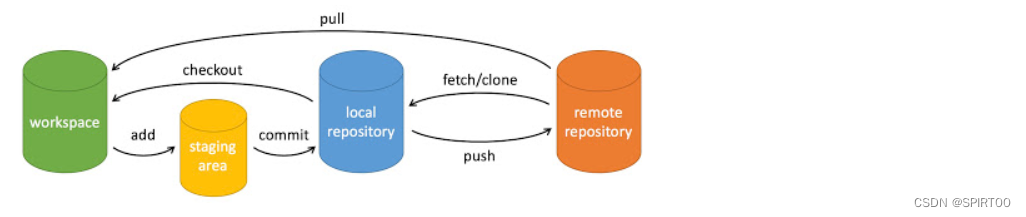
说明:
workspace:工作区
staging area:暂存区/缓存区
local repository:版本库或本地仓库
remote repository:远程仓库
一个简单的操作步骤:
$ git init
$ git add .
$ git commit
git init - 初始化仓库。
git add . - 添加文件到暂存区。
git commit - 将暂存区内容添加到仓库中。
- 创建仓库命令
下表列出了 git 创建仓库的命令:
命令 说明
git init 初始化仓库
git clone 拷贝一份远程仓库,也就是下载一个项目。
- git init 命令
git init 命令用于在目录中创建新的 Git 仓库。
在目录中执行 git init 就可以创建一个 Git 仓库了。
例如我们在当前目录下创建一个名为 runoob 的项目:
$ mkdir runoob
$ cd runoob/
$ git init
Initialized empty Git repository in /Users/tianqixin/www/runoob/.git/
# 初始化空 Git 仓库完毕。
现在你可以看到在你的项目中生成了 .git 这个子目录,这就是你的 Git 仓库了,所有有关你的此项目的快照数据都存放在这里。
.git 默认是隐藏的,可以用 ls -a 命令查看:
- git clone 命令
git clone 拷贝一个 Git 仓库到本地,让自己能够查看该项目,或者进行修改。
拷贝项目命令格式如下:
git clone [url]
[url] 是你要拷贝的项目。
例如我们拷贝 Github 上的项目:
$ git clone https://github.com/tianqixin/runoob-git-test
Cloning into 'runoob-git-test'...
remote: Enumerating objects: 12, done.
remote: Total 12 (delta 0), reused 0 (delta 0), pack-reused 12
Unpacking objects: 100% (12/12), done.
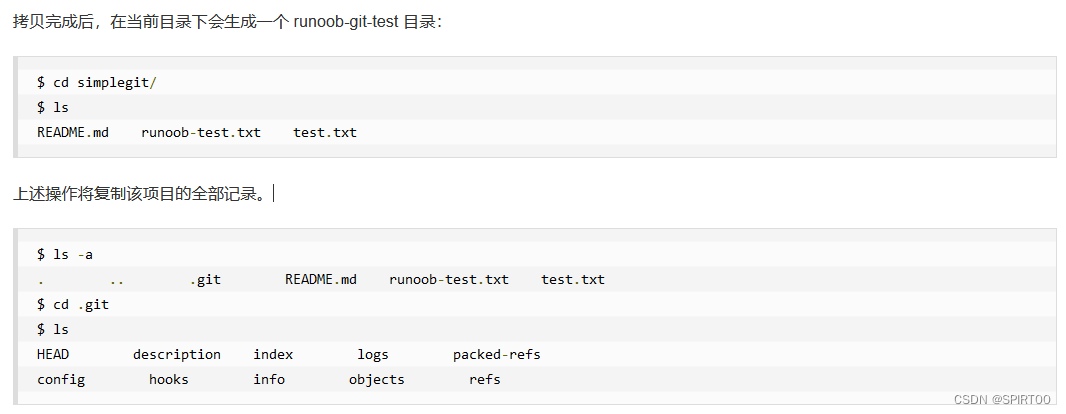
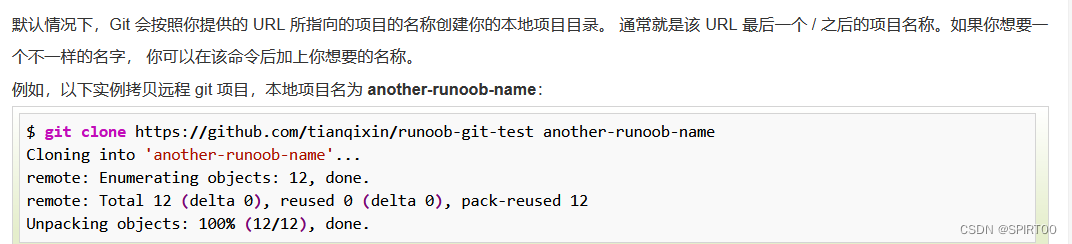
- 提交与修改
Git 的工作就是创建和保存你的项目的快照及与之后的快照进行对比。
下表列出了有关创建与提交你的项目的快照的命令:
命令 说明
git add 添加文件到暂存区
git status 查看仓库当前的状态,显示有变更的文件。
git diff 比较文件的不同,即暂存区和工作区的差异。
git commit 提交暂存区到本地仓库。
git reset 回退版本。
git rm 将文件从暂存区和工作区中删除。
git mv 移动或重命名工作区文件。
git add 命令
git add 命令可将该文件添加到暂存区。
添加一个或多个文件到暂存区:
git add [file1] [file2] ...
添加指定目录到暂存区,包括子目录:
git add [dir]
添加当前目录下的所有文件到暂存区:
git add .
以下实例我们添加两个文件:
$ touch README # 创建文件
$ touch hello.php # 创建文件
$ ls
README hello.php
$ git status -s
?? README
?? hello.php
$
 git status 命令用于查看项目的当前状态。
git status 命令用于查看项目的当前状态。
接下来我们执行 git add 命令来添加文件:
$ git add README hello.php
现在我们再执行 git status,就可以看到这两个文件已经加上去了。
$ git status -s
A README
A hello.php
$

-
新项目中,添加所有文件很普遍,我们可以使用 git add . 命令来添加当前项目的所有文件。
现在我们修改 README 文件:
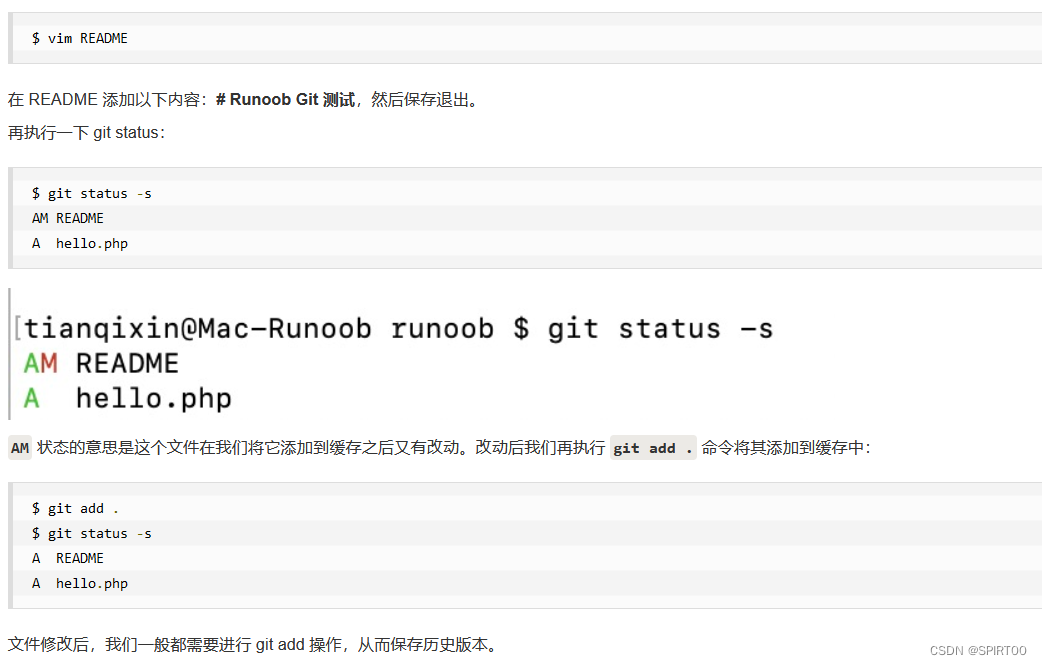
学习来自“https://www.runoob.com/git/git-add.html”
总结
学习是一个不断总结与实践的过程。